详细步骤教你如何更换针式打印机的色带
3. 安装新色带 3. Install the New Ribbon
一旦旧色带被拆除,您就可以开始安装新的色带。请按照以下步骤进行:
3.1 准备新色带 3.1 Prepare the New Ribbon
从包装中取出新的色带,确保它没有损坏。检查色带的方向,确保它与打印机的要求相符。
3.2 安装色带 3.2 Install the Ribbon
将新色带放入色带组件中,确保它正确地绕在卷轴上。根据打印机的设计,您可能需要将色带穿过打印头或其他组件。确保色带的张力适中,不要过松或过紧。
3.3 固定色带 3.3 Secure the Ribbon
使用之前拆卸色带时所用的夹子或螺丝,将新的色带固定到位。确保色带不会在打印过程中松动。
4. 测试打印机 4. Test the Printer
在安装完新的色带后,您需要测试打印机以确保一切正常工作。请按照以下步骤进行测试:
4.1 关闭打印机盖 4.1 Close the Printer Cover
在确保色带安装正确后,轻轻关闭打印机盖。确保盖子完全合上,以免在打印时发生意外。
4.2 打开打印机 4.2 Turn On the Printer
打开打印机的电源,等待打印机完成自检过程。自检完成后,打印机将准备好进行打印。
4.3 进行测试打印 4.3 Perform a Test Print
使用打印机的测试功能进行一次测试打印。检查打印质量,确保新的色带工作正常。如果打印效果不佳,您可能需要重新检查色带的安装情况。
5. 维护建议 5. Maintenance Tips
为了延长针式打印机的使用寿命并保持打印质量,以下是一些维护建议:
5.1 定期检查色带 5.1 Regularly Check the Ribbon
定期检查色带的状态,确保它没有磨损或损坏。及时更换色带可以避免打印质量下降。
5.2 清洁打印机 5.2 Clean the Printer
定期清洁打印机内部,尤其是打印头和色带组件。使用柔软的清洁布轻轻擦拭,避免使用腐蚀性清洁剂。
5.3 关注打印质量 5.3 Monitor Print Quality
注意打印质量的变化。如果发现打印效果不如以前,可能是色带或打印头出现了问题。及时处理可以避免更大的故障。
5.4 遵循使用手册 5.4 Follow the User Manual
每个打印机都有自己的使用手册,里面详细说明了维护和操作的注意事项。定期查阅手册,确保您遵循正确的操作流程。
6. 常见问题解答 6. Frequently Asked Questions
在更换色带的过程中,用户可能会遇到一些常见问题。以下是一些常见问题及其解答:
6.1 色带为什么会磨损? 6.1 Why Does the Ribbon Wear Out?
色带的磨损主要是由于打印机在打印过程中摩擦产生的。频繁使用或打印大量文档时,色带磨损会更快。
6.2 如何选择合适的色带? 6.2 How to Choose the Right Ribbon?
选择色带时,请确保它与您的打印机型号兼容。可以参考打印机手册或咨询供应商以获得正确的型号。
6.3 色带更换的频率是多少?
6.3 How Often Should the Ribbon Be Changed?
色带的更换频率取决于使用情况。一般来说,频繁打印的用户可能需要每月更换一次,而偶尔使用的用户可以每几个月更换一次。
6.4 更换色带后打印质量差怎么办?
6.4 What to Do If Print Quality is Poor After Changing the Ribbon?
如果更换色带后打印质量不佳,首先检查色带的安装是否正确。如果安装无误,可能是打印头需要清洁或色带本身存在问题。
结论 Conclusion
更换针式打印机的色带并不是一项复杂的任务,只要按照上述步骤操作,您就可以轻松完成。定期维护和检查打印机,可以确保其长期稳定运行。希望本文对您更换色带有所帮助,祝您打印顺利!内容摘自:http://js315.com.cn/zcjh/208104.html返回搜狐,查看更多